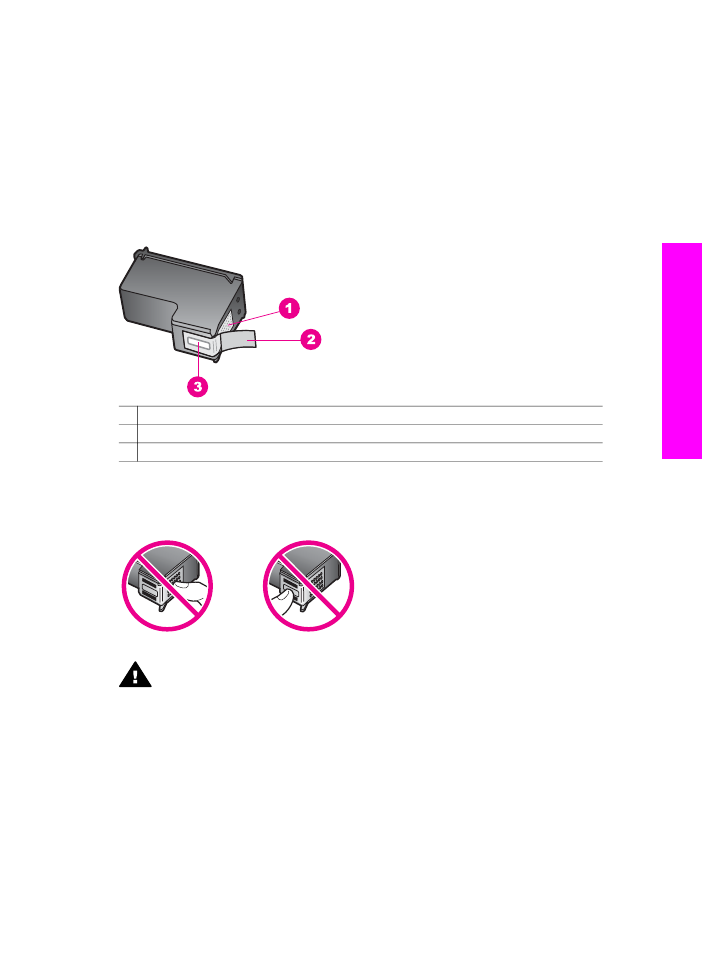
Zamjena spremnika s tintom
Kada je razina tinte u spremniku niska, na zaslonu upravljačke ploče se pojavljuje
poruka.
Napomena
Procijenjenu preostalu količinu tinte u spremnicima također možete
provjeriti pomoću softvera HP Image Zone koji ste dobili uz HP all-in-one.
Informacije o provjeri razine tinte pomoću programa HP Director potražite
u zaslonskoj pomoći HP Image Zone Help koju ste dobili sa softverom.
Korisnički priručnik
99
Održavanje ure
đ
aja HP
all-in-one
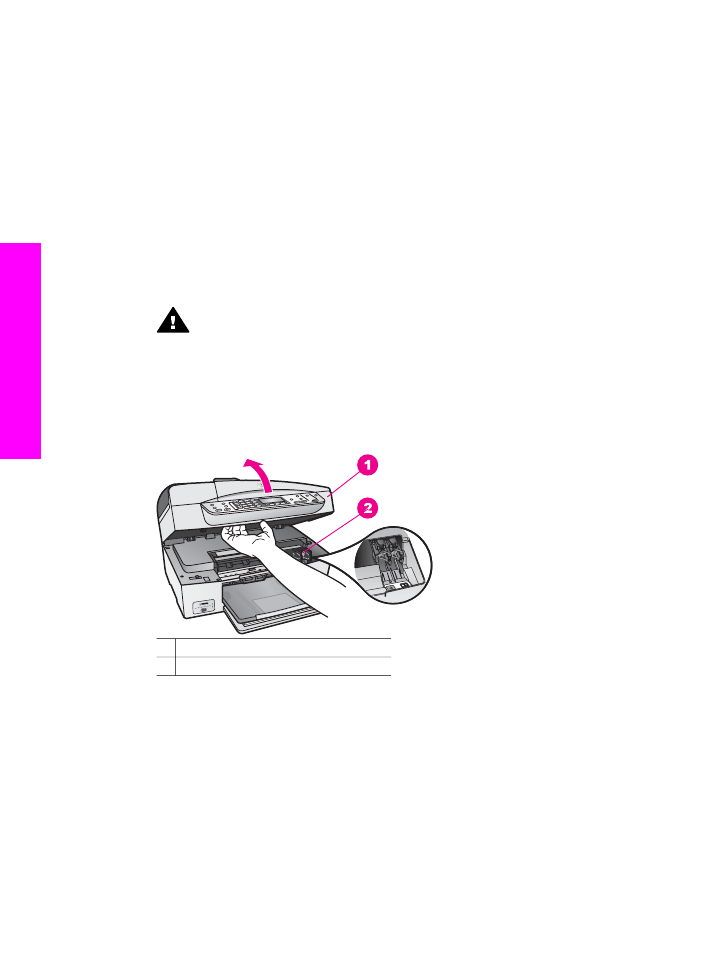
Pobrinite se da imate spreman rezervni spremnik s tintom kada se na zaslonu
upravljačke ploče pojavi poruka o niskoj razini tinte. Ako ispisani tekst djeluje izblijedjelo
ili općenita kvaliteta ispisa oslabi, trebali biste zamijeniti spremnike s tintom.
Naputak
Slijedeći ove upute također možete umjesto spremnika s crnom tintom
umetnuti spremnik s tintom za ispis fotografija radi ispisa fotografija u boji
visoke kvalitete.
Za brojeve za ponovno naručivanje spremnika s tintom koje HP all-in-one podržava vidi
Naručivanje spremnika za ispis
. Za narudžbu spremnika s tintom za HP all-in-one, idite
na
www.hp.com
. Ako je zatraženo, odaberite svoju državu/regiju, slijedite upute i
odaberite svoj proizvod, a zatim pritisnite na jednu od veza za kupovinu na stranici.
Zamjena spremnika s tintom
1
Provjerite je li HP all-in-one uključen.
Upozorenje
Ako je HP all-in-one isključen kada podignete vratašca za
pristup nosaču spremnika s tintom, HP all-in-one neće otpustiti spremnike.
Uređaj HP all-in-one možete oštetiti ako spremnici s tintom nisu dobro
uglavljeni na desnoj strani dok ih pokušavate ukloniti.
2
Za otvaranje vratašaca za pristup nosaču spremnika uhvatite ih na sredini prednje
strane uređaja i podignite dok ne sjednu na mjesto.
Nosač spremnika se nalazi na krajnjoj desnoj strani uređaja HP all-in-one.
1 Vratašca za pristup nosaču spremnika
2 Nosač spremnika
3
Pričekajte da se nosač spremnika umiri i utiša, a zatim lagano pritisnite spremnik s
tintom kako biste ga otpustili.
Ako mijenjate spremnik s tintom u tri boje, izvadite spremnik s tintom u lijevom
nosaču.
Ako mijenjate spremnik s crnom tintom ili tintom za fotografije, uklonite spremnik s
tintom u desnom nosaču.
Poglavlje 14
100
HP Officejet 6200 series all-in-one
Održavanje ure
đ
aja HP
all-in-one
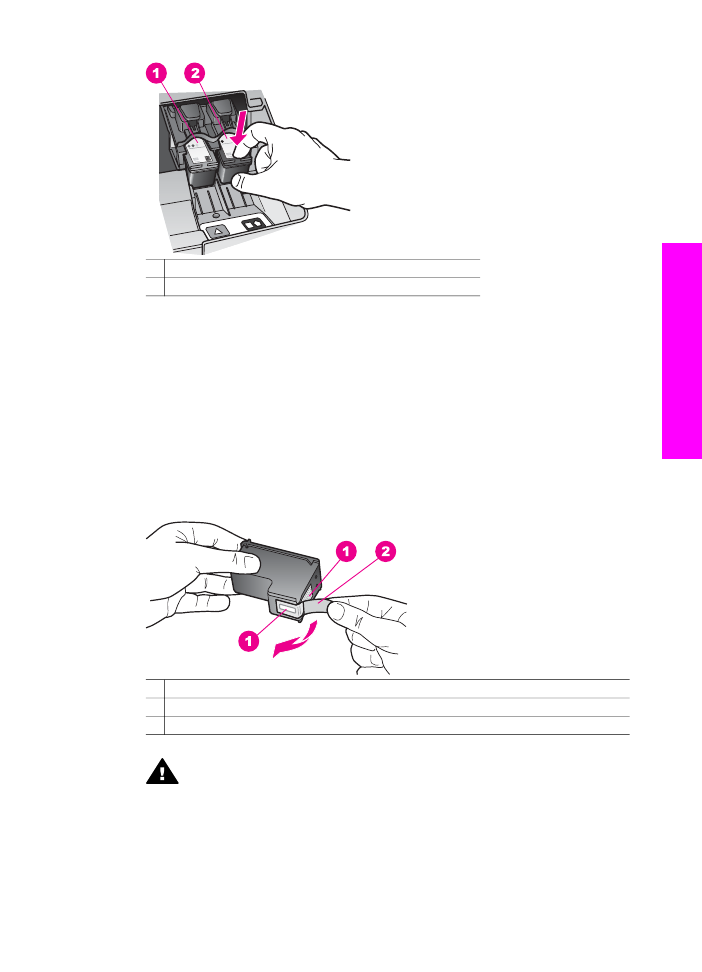
1 Utor za spremnik s tintom u tri boje
2 Nosač za spremnik s crnom tintom ili tintom za fotografije
4
Iz nosača izvucite spremnik s tintom prema sebi.
5
Ako uklanjate spremnik s crnom tintom kako biste umetnuli spremnik s tintom za
ispis fotografija, spremnik s crnom tintom pohranite u štitnik spremnika s tintom.
Detaljnije informacije potražite u
Korištenje štitnika za spremnik s tintom
.
Ako uklanjate spremnike s tintom jer je razina tinte niska ili je nema, reciklirajte
spremnik s tintom. Program za recikliranje pribora za uređaje HP Inkjet je dostupan
u mnogim državama/regijama i omogućuje vam besplatno recikliranje spremnika s
tintom. Više informacija potražite na web stranici:
www.hp.com/hpinfo/globalcitizenship/environment/recycle/inkjet.html
6
Pažljivo otpakirajte novi spremnik s tintom, dodirujte samo crnu plastiku te uklonite
traku pomoću ružičastog jezičca za povlačenje.
1 Kontakti boje bakra
2 Plastična traka s ružičastim jezičcem za povlačenje (morate je ukloniti prije umetanja)
3 Brizgaljke tinte ispod trake
Opreznost
Kontakte boje bakra ili brizgaljke tinte nemojte dodirivati.
Dodirivanjem tih dijelova možete uzrokovati začepljenja, prekid dotoka tinte
i slabe električne veze.
Korisnički priručnik
101
Održavanje ure
đ
aja HP
all-in-one
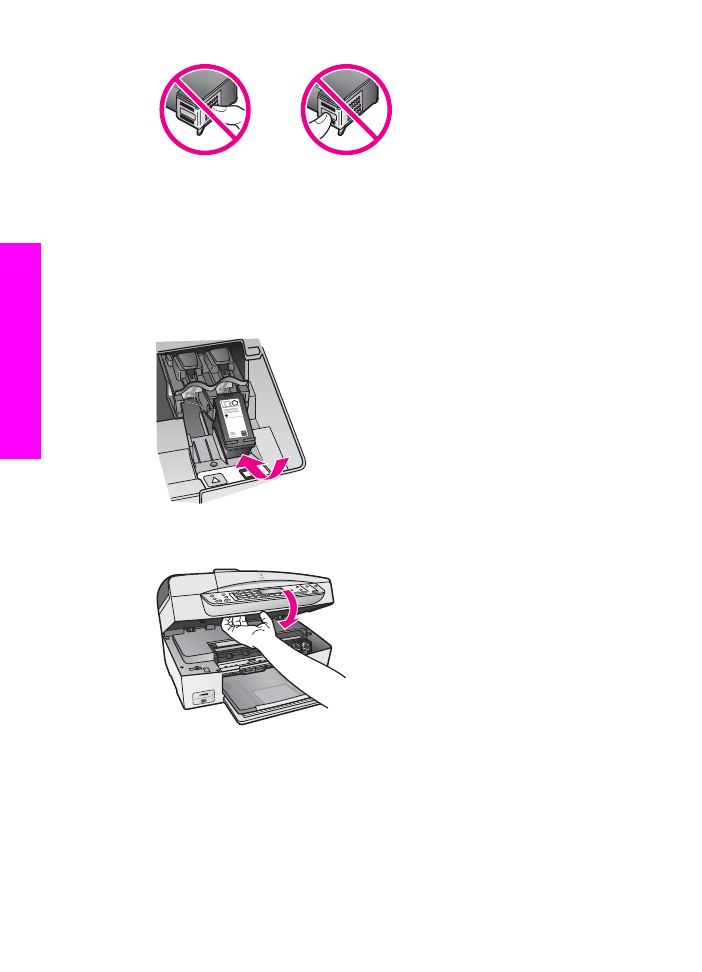
7
Gurnite novi spremnik s tintom naprijed u prazan nosač. Gurnite spremnik s tintom
prema naprijed dok ne sjedne na mjesto.
Ako spremnik s tintom koji želite umetnuti ima bijeli trokut na oznaci, gurnite
spremnik s tintom u utor s lijeve strane. Oznaka na nosaču je zelena s punim bijelim
trokutom.
Ako spremnik s tintom koji želite umetnuti ima bijeli kvadrat ili peterokut na oznaci,
gurnite spremnik s tintom u utor s desne strane. Oznaka na nosaču je crna s punim
bijelim kvadratom i punim bijelim peterokutom.
8
Zatvorite vratašca za pristup nosaču spremnika s tintom.